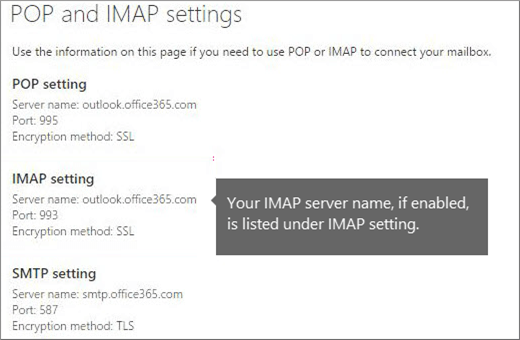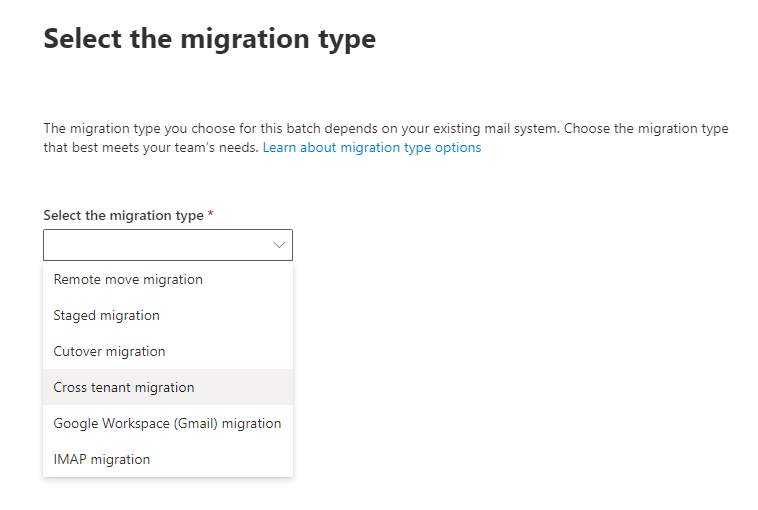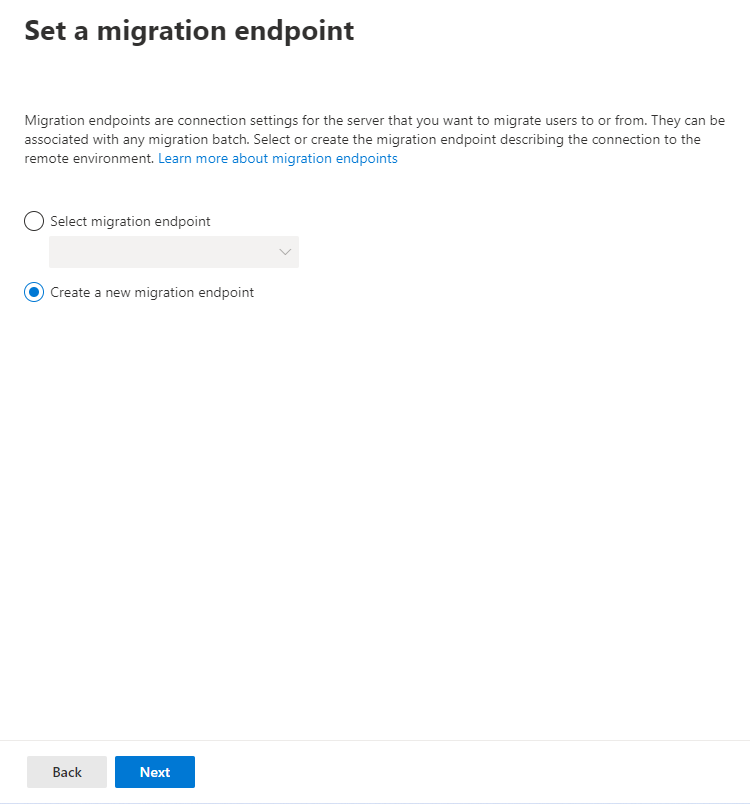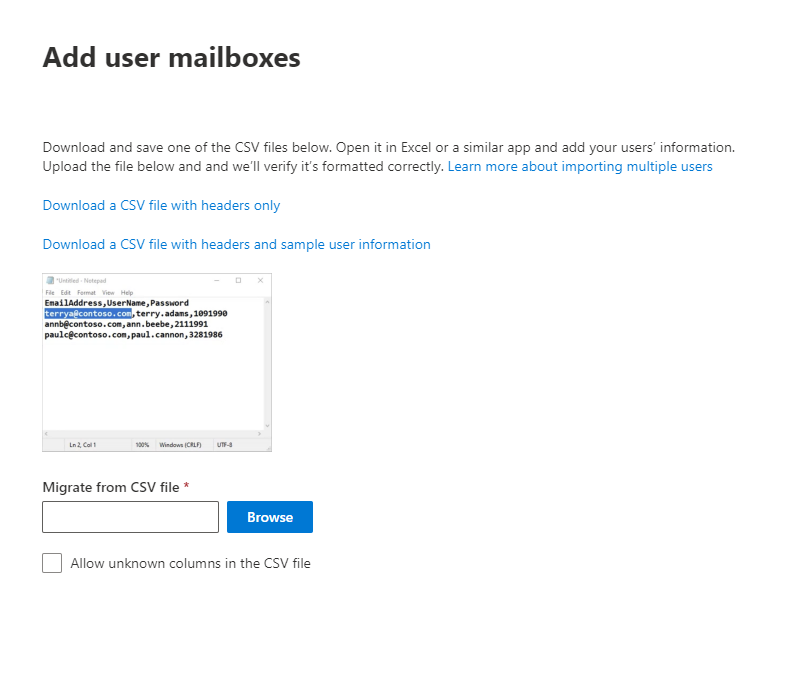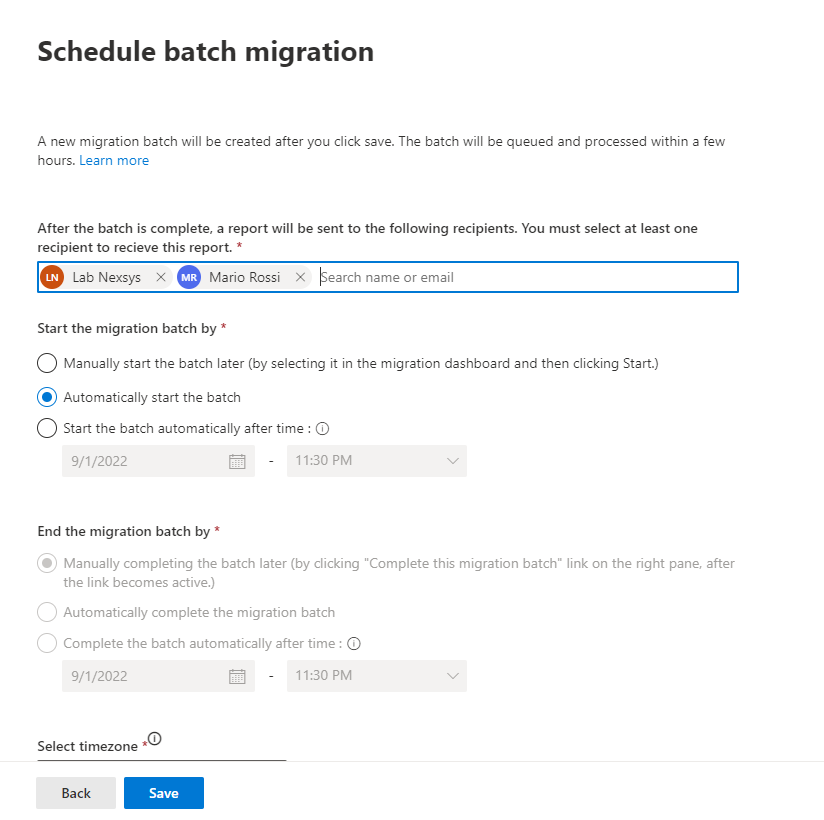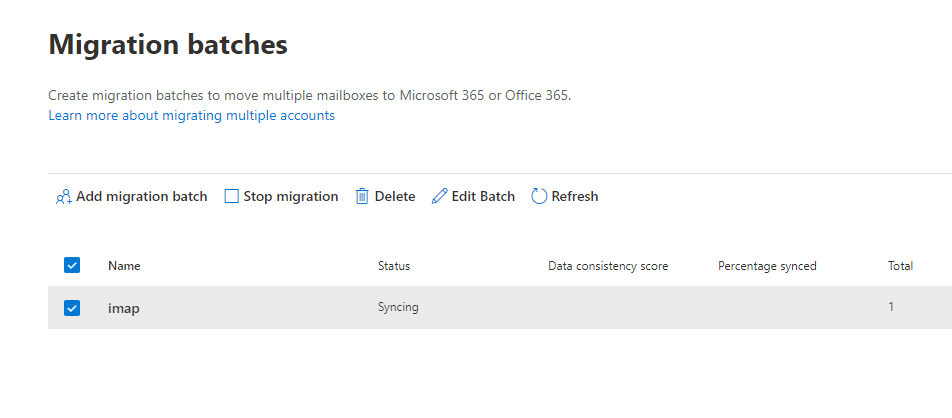5 motivi per migrare da Aruba oppure Register verso Office Microsoft 365
La decisione di migrare da Aruba o Register verso Microsoft Office 365 dipenderà dalle esigenze specifiche della tua organizzazione e dalle funzionalità offerte da entrambe le piattaforme. Tuttavia, ecco cinque motivi comuni che potrebbero spingere un’organizzazione a prendere in considerazione questa attività di migrazione a Office 365:
Integrazione completa delle applicazioni Microsoft: Microsoft 365 offre una suite completa di applicazioni integrate, come Outlook, Word, Excel, PowerPoint e Teams. Questo può semplificare la collaborazione all’interno dell’organizzazione, consentendo un flusso di lavoro più fluido e migliorando l’efficienza complessiva.
Servizi di comunicazione avanzati: Microsoft Teams, incluso in Microsoft 365, fornisce una piattaforma completa per la comunicazione e la collaborazione in tempo reale. Supporta chat, videoconferenze, condivisione di documenti e altro ancora, contribuendo a migliorare la comunicazione interna ed esterna.
Sicurezza avanzata: Microsoft 365 include funzionalità avanzate di sicurezza e conformità per proteggere i dati aziendali. Questo può essere cruciale per le aziende che gestiscono informazioni sensibili e che richiedono un alto livello di sicurezza per conformarsi alle normative del settore.
Accesso da qualsiasi luogo e dispositivo: Microsoft 365 offre accesso alle applicazioni e ai dati da qualsiasi luogo e dispositivo connesso a Internet. Questa flessibilità è particolarmente utile per organizzazioni con dipendenti che lavorano in remoto o in movimento.
Dimensioni delle cassette postali: Microsoft fornisce soluzioni di posta professionali con cassette della dimensione di 50Gb nella versione più piccola, fino ad arrivare addirittura ad 1,5TB di contenuti di posta.
Prima di prendere una decisione, è importante valutare attentamente le esigenze specifiche della tua organizzazione, i costi associati e la facilità di gestione delle piattaforme. Una valutazione dettagliata, anche grazie alla nostra consulenza, ti aiuterà a determinare se la migrazione da Aruba, oppure Register verso Microsoft 365 sia la scelta giusta per te.
Sincronizzazione di cassette postali IMAP verso Exchange Online / MS Office 365
Questa guida mostra la procedura per trasferire il contenuto delle cassette postali vecchie verso MS Office 365 sfruttando la sincronizzazione IMAP.
Andremo a pianificare ed eseguire un lavoro di sincronizzazione cartelle email presenti.
Questo ci permetterà, una volta esportato anche Calendario e Contatti, di dismettere il vecchio profilo di posta e utilizzare soltanto Exchange Online / Office 365.

Reperire il nome completo del server di posta elettronica IMAP corrente
Per prima cosa dobbiamo reperire i parametri di configurazione IMAP della posta che vogliamo migrare.
Nell’immagine qua sotto è visualizzata l’impostazione IMAP e POP di un account 365, noi dovremo invece andare a recuperare la configurazione dell’attuale provider local, oppure Aruba o Register… La parte che ci interessa è l’IMAP setting. Prendiamo nota della configurazione.
Configurazione Dominio e utenti di posta
Il prossimo passo è entrare nella console di amministrazione Office 365 https://admin.microsoft.com/ , di seguito se non lo è già stato fatto aggiungere il dominio al tenant Microsoft 365 e gli account utente. Ogni utente che utilizzerà la posta dovrà avere associata una licenza Microsoft 365 (E3, E5, Business Basic, Standard o Premium)
Creare un elenco delle cassette postali di cui eseguire la migrazione
Teniamo aperta la console nella console di amministrazione Office 365 https://admin.microsoft.com/
Ci servirà tra poco per proseguire la procedura; adesso dobbiamo preparare un file contenente gli account mail che vogliamo migrare e i dati di accesso al server IMAP. Sarà quindi necessario preparare il file csv per la migrazione, inserendo i campi con il separatore virgola.
Nella prima riga andranno inseriti EmailAddress, UserName, Password.
Nelle righe successive i dati :
“EmailAddress è l’account Microsoft di destinazione,
“UserName” è l’account di accesso del server Imap
e “Password” è la password dell’account utente per accedere al server Imap
Nella prima riga, o riga di intestazione, del file CSV sono elencati i nomi degli attributi, o campi, specificati nelle righe successive. Il nome di ciascun attributo è separato da una virgola.
Ogni riga che segue la riga di intestazione rappresenta un utente e fornisce le informazioni che verranno usate per eseguire la migrazione della sua cassetta postale. I valori degli attributi in ogni riga devono essere disposti nello stesso ordine in cui sono elencati i nomi degli attributi nella riga di intestazione e sono separati da virgole.
TIPS: E’ possibile usare un qualsiasi editor di testo o un’applicazione come Microsoft Excel per creare il file CSV.
Lanciare il processo di Migrazione IMAP verso Microsoft 365
Torniamo nella console di amministrazione Office 365 https://admin.microsoft.com/
Nella sezione apposita “Migration” andiamo a cliccare sopra “Add migration batch”
Configurare il batch di migrazione
Dopo aver impostato il nome del processo di migrazione selezioniamo il tipo: IMAP migration
Creiamo un nuovo Migration endpoint (vecchio server IMAP)
Notare che il server IMAP potrebbe richiedere un tipo di Encryption, nel nostro caso TLS
Caricare il file CSV con i parametri configurati per la migrazione degli utenti
Andiamo a cercare il file CSV creato in precedenza. E’ anche possibile scaricare un file di esempio
Salvare il processo e avvio della sincronizzazione
L’ultima scheda chiede informazioni sulle tempistiche di avvio e fine del processo oltre agli utenti dell’organizzazione che verranno avvisati con un report.
Visualizzazione progresso
Al termine visualizziamo la schermata seguente. Il batch di sincronizzazione è in corso.
Una volta terminata la migrazione, nel tenant, potete finire la configurazione del dominio per quello che riguarda il server di posta e modificando i vostri DNS Server secondo le impostazioni relative ai record SPF, MX e CNAME suggeriti da Microsoft per quel determinato dominio.
Attività di migrazione verso Microsoft 365
Nexsys è in grado di affiancare le aziende nel processo di migrazione verso le nuovi soluzioni cloud Microsoft 365, grazie alla conoscenza dettagliata delle applicazioni cloud di Microsoft e delle funzionalità che ciascuna di esse mette a disposizione. Inoltre, analizza ciò di cui hai bisogno ed identifica come realizzarlo con i pacchetti offerti da Microsoft e può consigliare servizi di backup dei dati specifici pensati per funzionare con M365.
Nexsys può collaborare con il tuo team IT per assicurarsi che la migrazione abbia successo. Avere qualcuno che conosce il processo di migrazione dentro e fuori e ha riscontrato e risolto tutti i problemi che ti vengono in mente, è una risorsa inestimabile.